Rechnungen verstehen
Gehe die verschiedenen Elemente durch, die auf deinen Rechnungen erscheinen können
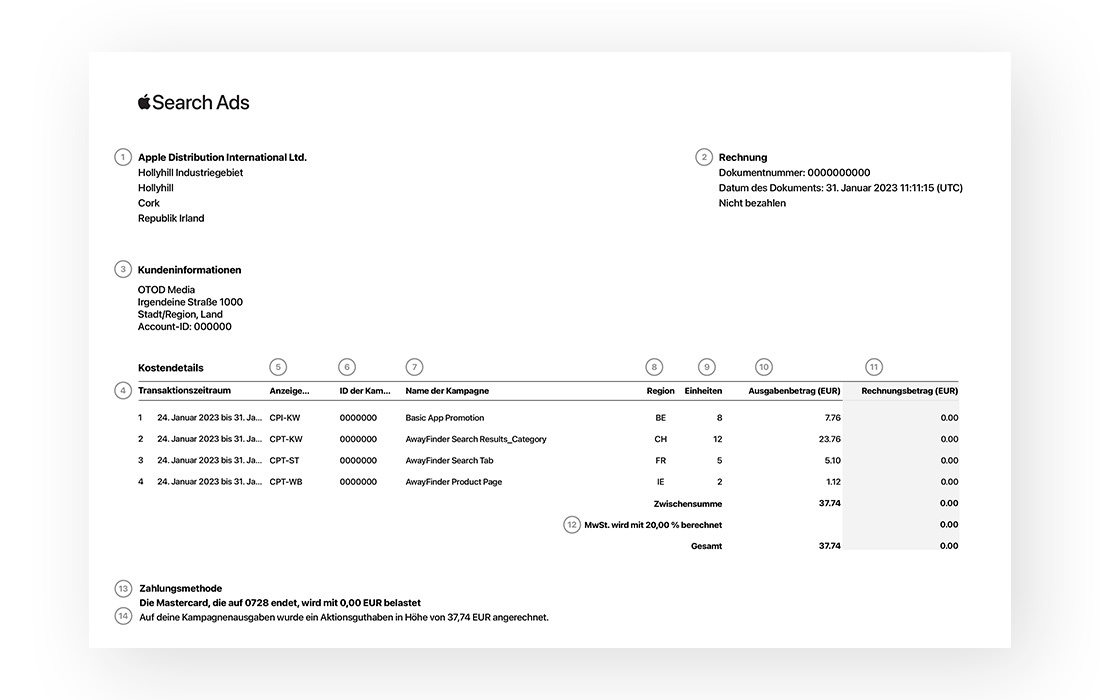
Die obige Beispielrechnung dient nur als Referenz und weicht von deiner Rechnung möglicherweise ab. Die folgenden Elemente solltest du auf allen Rechnungen sehen:
-
Rechnungsstelle
In der oberen linken Ecke der Rechnung siehst du die Apple Rechnungsstelle, die mit deinem Apple Search Ads Account verknüpft ist – beispielsweise Apple Distribution International Ltd.
-
Rechnungsdaten
In der oberen rechten Ecke der Rechnung siehst du mehrere Details, darunter die Belegnummer und das Belegdatum für die Rechnung.
-
Kundendaten
Deine Unternehmensdaten werden auf der linken Seite der Rechnung angezeigt und basieren auf deinen Angaben auf der Seite „Unternehmensdetails“ deines Apple Search Ads Accounts.
-
Transaktionszeitraum
Im Rechnungsabschnitt „Charge Details“ siehst du die Transaktionsdaten für jede laufende Kampagne, für die Gebühren anfallen.
-
Anzeigenmodell
Im Rechnungsabschnitt „Charge Details“ (Abrechnungsdetails) wird die Spalte „Ad Model“ (Anzeigenmodell) angezeigt. Das Anzeigenmodell spiegelt die Preisstruktur und die Anzeigenplatzierung wider, die mit deinen Anzeigen im App Store verknüpft sind. Je nach Art der Anzeigen, die du für deine App ausführst, siehst du möglicherweise eines oder mehrere der folgenden Elemente:
- CPI-KW: Cost-Per-Install (CPI) Preise für Anzeigen in den App Store Suchergebnissen. Dies gilt nur für Apple Search Ads Basic Accounts.
- CPT-KW: Cost-Per-Tap (CPT) Preise für Anzeigen in den App Store Suchergebnissen. Dies gilt nur für Apple Search Ads Advanced Accounts.
- CPT-TT: Cost-Per-Tap (CPT) Preise für Anzeigen im Tab „Heute“ im App Store. Dies gilt nur für Apple Search Ads Advanced Accounts.
- CPT-ST: Cost-Per-Tap (CPT) Preise für Anzeigen im Tab „Suchen“ im App Store. Dies gilt nur für Apple Search Ads Advanced Accounts.
- CPT-WB: Cost-Per-Tap (CPT) Preise für Anzeigen auf App Store Produktseiten beim Durchsuchen. Dies gilt nur für Apple Search Ads Advanced Accounts.
-
ID der Kampagne
Im Rechnungsabschnitt „Charge Details“ siehst du die Kampagnen-IDs der einzelnen Apple Search Ads Advanced Kampagnen und Transaktionen. Wenn du Apple Search Ads Basic verwendest, wird in dieser Spalte eine App-Werbe-ID angezeigt.
-
Name der Kampagne
Jeder Apple Search Ads Advanced Transaktion wird im Rechnungsabschnitt „Charge Details“ ein Kampagnenname zugeordnet. Wenn du Apple Search Ads Basic verwendest, werden in dieser Spalte sowohl ein App-Name als auch eine App-ID angezeigt.
-
Region
Im Rechnungsabschnitt „Charge Details“ siehst du die Spalte „Region“, in der die Länder und Regionen aufgeführt sind, die mit jeder deiner Kampagnen und Transaktionen verknüpft sind.
-
Einheiten
Im Rechnungsabschnitt „Charge Details“ siehst du die Gesamtzahl der Kundeninteraktionen für jede Kampagne. Dies basiert auf dem jeweiligen Anzeigenmodell und kann beispielsweise Installationen oder Taps widerspiegeln.
-
Ausgabenbetrag
In der Spalte „Spend Amount“ (Ausgabenbetrag) des Rechnungsabschnitts „Charge Details“ siehst du den Betrag, der für jede Kampagne nach Region ausgegeben wurde.
-
Rechnungsbetrag
In der Spalte „Invoiced Amount“ (Rechnungsbetrag) des Rechnungsabschnitts „Charge Details“ siehst du den Betrag, der dir für jede Kampagne nach Region in Rechnung gestellt wurde.
-
Steuern
Auf den Kauf von Apple Search Ads Services können in bestimmten Ländern/Regionen Steuern anfallen, einschließlich, aber nicht beschränkt auf Mehrwertsteuer („MwSt.“), Umsatz- und Nutzungssteuer, Waren- und Servicesteuer („GST“) und Verbrauchssteuer. Wenn deine Kampagnen steuerpflichtig sind, ist der Betrag unter der Zwischensumme der Transaktionen auf deiner Rechnung ausgewiesen. Die Steueranforderungen werden auf Basis deiner Angaben auf der Seite „Unternehmensdetails“ deines Apple Search Ads Accounts ermittelt.
-
Zahlungsmethode
Die mit deinem Account verknüpfte Zahlungsmethode wird in der unteren linken Ecke der Rechnung angezeigt. Dies ist die in deinem Account hinterlegte Zahlungsmethode, die bei Rechnungserstellung belastet wurde.
-
Aktionsguthaben
Wenn ein Aktionsguthaben zum Begleichen der Rechnung verwendet wurde, siehst du in der linken unteren Ecke der Rechnung unterhalb der Zahlungsmethode, wie viel davon verwendet wurde.
Rechnungssummen im Vergleich zu den Ausgaben in deinen
Account-Dashboards
Denk daran, dass der auf deiner Rechnung ausgewiesene Betrag leicht von den Ausgaben abweichen kann, die in deinen Dashboards in Apple Search Ads angezeigt werden. Das liegt daran, dass die Kreditkartenabrechnung nach UTC erfolgt, dein Account aber die ausgewählte Zeitzone anzeigt. Für Kreditkartentransaktionen berechnet Apple Search Ads keine Gebühren. Die Kartenaussteller berechnen aber womöglich Gebühren für Auslandstransaktionen. Erkundige dich bei deinem Kreditkartenanbieter, ob Gebühren für Auslandstransaktionen anfallen. Apple Search Ads erstattet angefallene Auslandstransaktionsgebühren nicht zurück und stellt dafür auch keine Gutschriften aus.
Wenn du glaubst, dass für deinen Apple Search Ads Account keine Ausgaben anfallen sollten, da all deine Kampagnen pausiert sind, vergewissere dich, dass keine App-Werbung mit Apple Search Ads Basic ausgeführt wird. Wenn du zu irgendeinem Zeitpunkt sowohl Apple Search Ads Advanced als auch Basic verwendet hast, ist es möglich, dass das scheinbare Abrechnungsproblem tatsächlich eine App-Werbung ist, die nie pausiert wurde.